Asus G75VW User’s Manual [ja]

ノートパソコン
ユーザーマニュアル
J7352
2012年4月
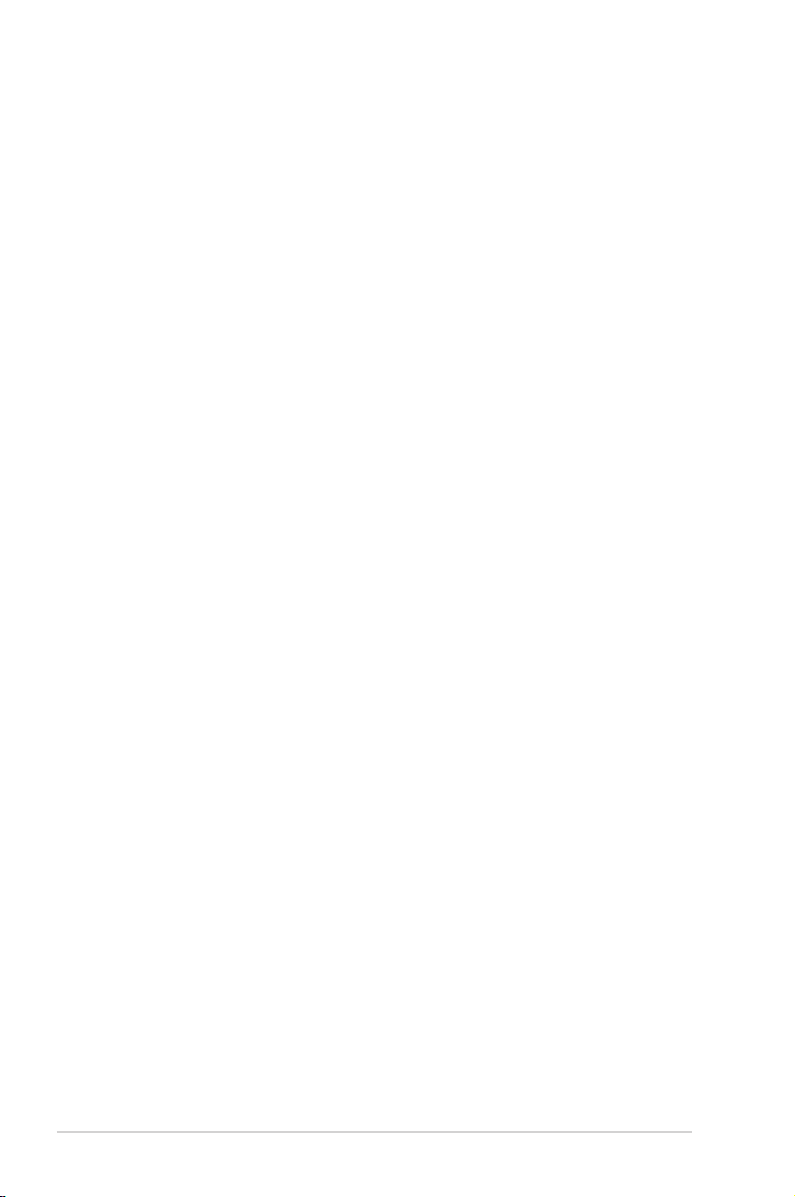
もくじ
もくじ .............................................................................................................. 2
Chapter 1: ノートパソコンを準備する
本マニュアルについて .............................................................................. 6
本マニュアルの表記について ................................................................ 6
安全上の注意 ................................................................................................ 7
ノートパソコンを準備する ...................................................................11
Chapter 2: 各部の名称と説明
上面 ............................................................................................................14
底面 ............................................................................................................17
右側 ............................................................................................................20
左側 ............................................................................................................22
背面 ............................................................................................................24
前面 ............................................................................................................24
Chapter 3: 使用の手引き
電源システム ..............................................................................................26
ACアダプターを使用する .................................................................... 26
バッテリーパックを使用する ............................................................28
バッテリーの取り扱い方 .....................................................................29
電源をONにする ......................................................................................30
パワーオンセルフテスト(POST) .................................................30
S.M.A.R.T. ....................................................................................................31
バッテリーの残量の確認 .....................................................................32
バッテリーパックを充電する ............................................................33
電源オプション ........................................................................................34
電源管理 .....................................................................................................36
スリープと休止状態 ..............................................................................36
熱パワーコントロール ..........................................................................37
キーボードを使用する ............................................................................38
ホットキー .................................................................................................38
Microsoft Windows キー ......................................................................40
マルチメディアコントロールキー(特定モデルのみ) ..........43
ボタン、スイッチとステータスインジケーター .........................44
ボタン、スイッチ ...................................................................................44
ステータスインジケーター .................................................................45
2
ノートパソコン ユーザーマニュアル

Chapter 4: ノートパソコンを使用する
ポインティングデバイス .......................................................................48
タッチパッドを使用する .....................................................................49
タッチパッドの使い方 ..........................................................................50
タッチパッドのお手入れ .....................................................................54
タッチパッド自動OFF ...........................................................................54
記憶装置 .......................................................................................................56
光学ドライブ ............................................................................................56
フラッシュメモリーカードリーダー ..............................................60
ファンフィルターのお手入れ ..............................................................61
フィルターの取り外し ..........................................................................61
接続 ............................................................................................................62
ネットワーク接続 ...................................................................................62
無線LAN接続 .............................................................................................64
Windows 無線ネットワーク接続 ......................................................66
Bluetooth 接続(特定モデルのみ) ................................................68
USB Charger+(特定モデルのみ)....................................................71
3D Vision(特定モデルのみ) .............................................................72
3D Visionのセットアップ ....................................................................72
3D Visionの使用 .......................................................................................73
2Dモード ....................................................................................................74
技術サポート ............................................................................................74
付録
OSとソフトウェア ....................................................................................76
システムリカバリー ................................................................................89
リカバリーメディアの使用(特定モデルのみ) .......................91
光学ドライブ情報 .....................................................................................94
内蔵モデムの適応規格(規格/プロトコルなど原文掲載) .....96
Declarations and Safety Statements(原文) ............................100
European Union Eco-label................................................................ 112
ENERGY STAR complied product ................................................... 112
Copyright について ...............................................................................114
責任制限 .................................................................................................... 115
サービスとサポート ............................................................................. 115
ノートパソコン ユーザーマニュアル
3
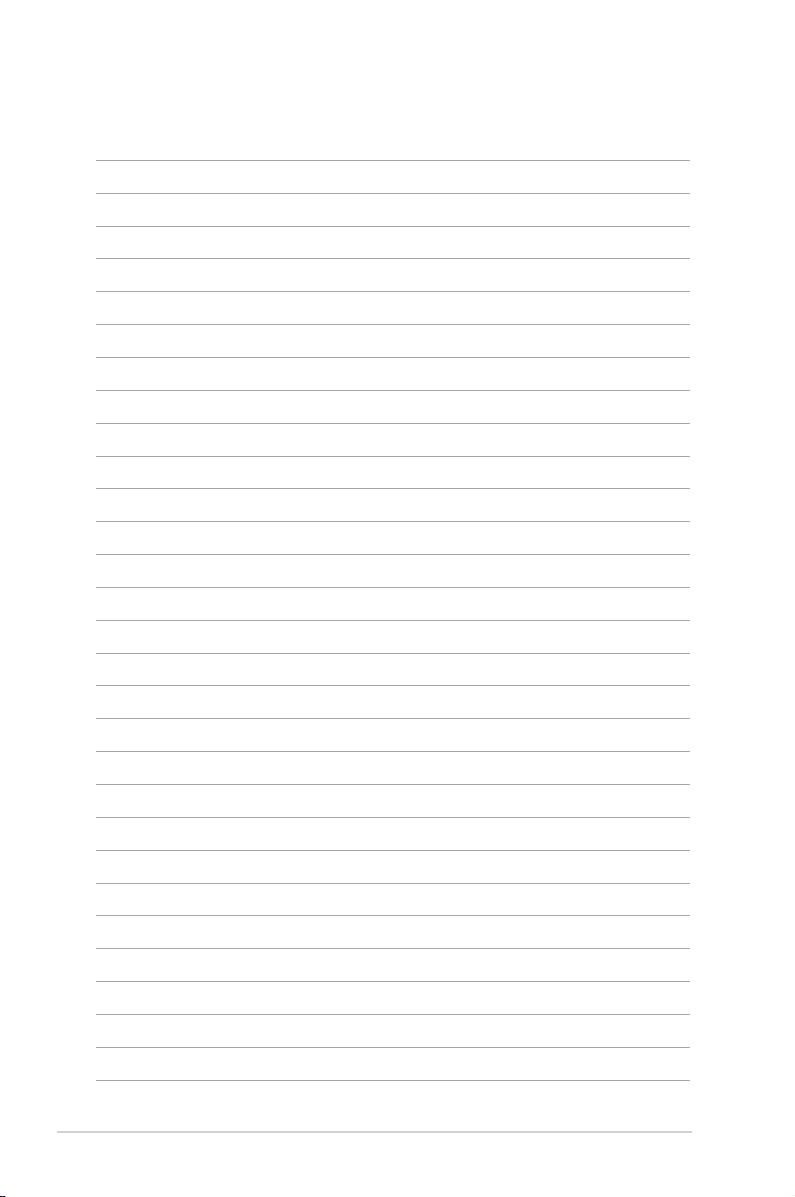
4
ノートパソコン ユーザーマニュアル
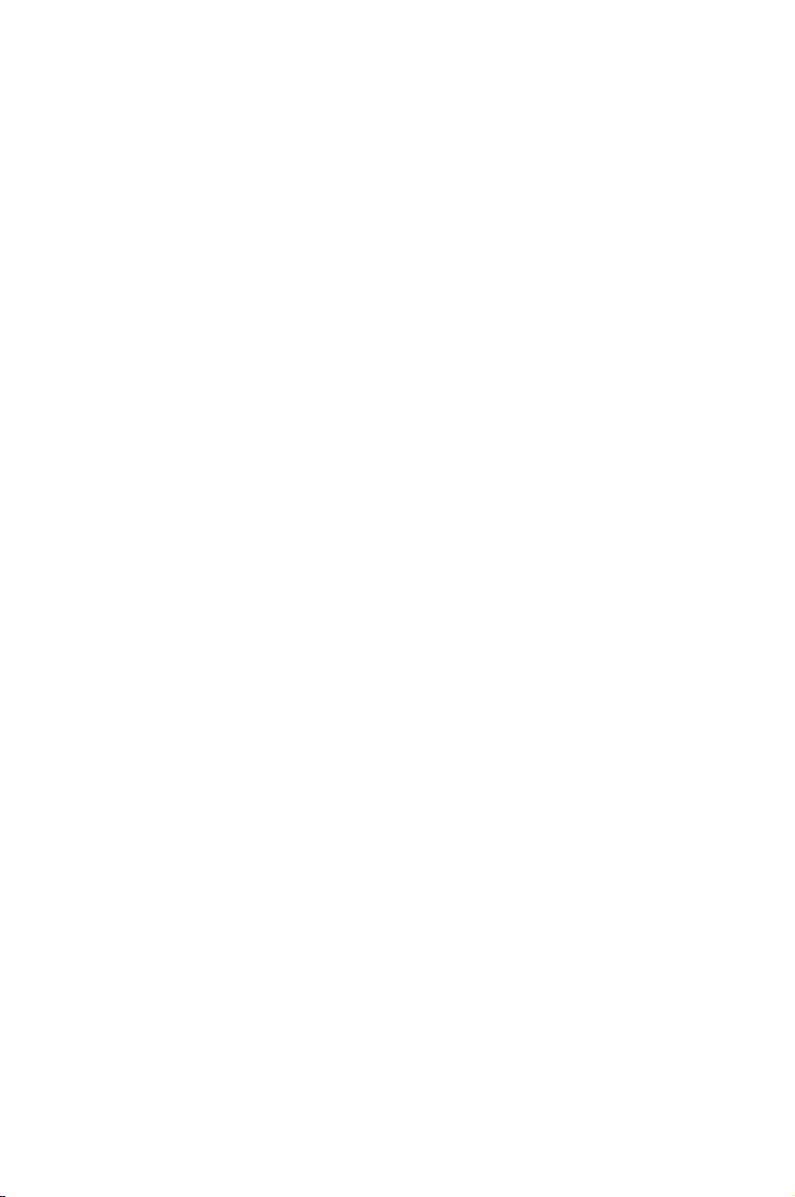
Chapter 1:
ノートパソコンを準備する
1
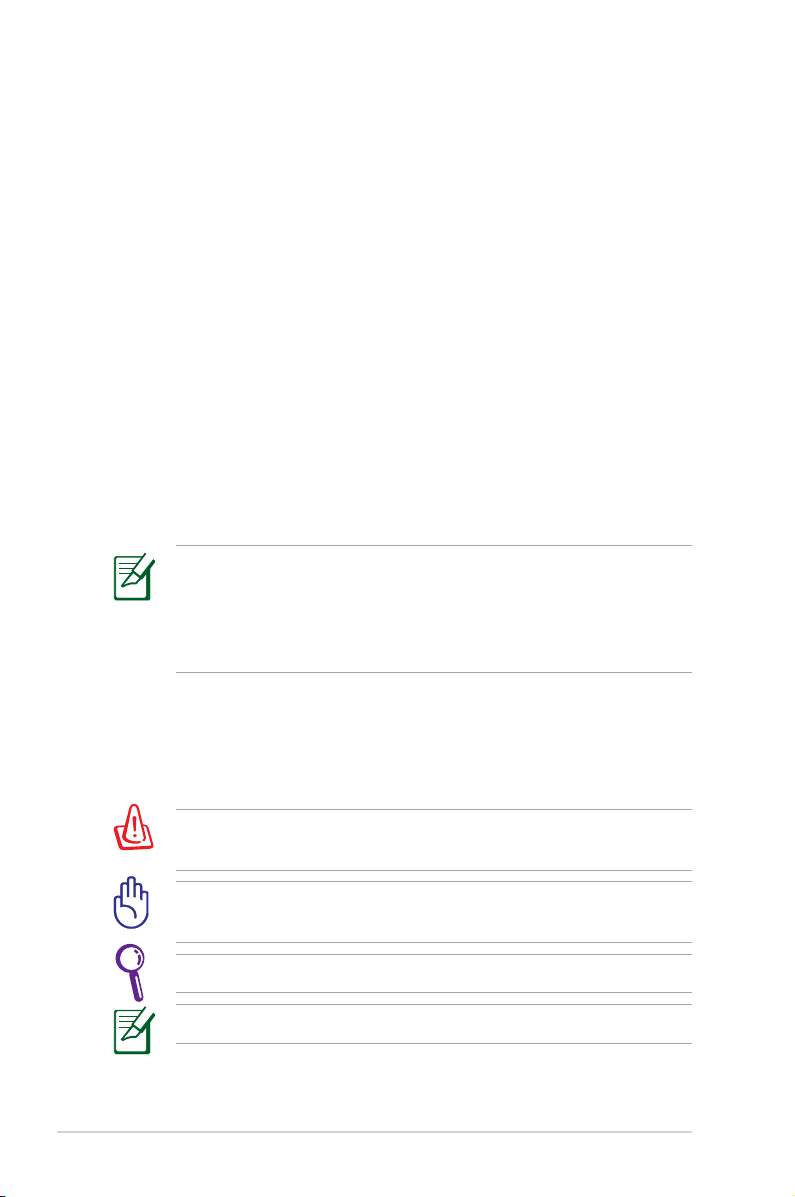
本マニュアルについて
本書は、本機のユーザーマニュアルです。本書では本機の構成部品
の説明やその使い方について説明します。本書は以下のChapterか
ら構成されています。
1. ノートパソコンを準備する
ノートパソコンの基本的な取り扱い方の説明です。
2. 各部の名称と説明
本機の構成部品について解説します。
3. 使用の手引き
本機を最初にお使いになる時に必要な情報です。
4. ノートパソコンを使用する
本機の各機能の使い方です。
5. 付録
オプションの紹介と参考資料です。
製品の仕様はモデル毎、ご購入いただいた地域によって異なり
ます。本マニュアルに記載の画像とご使用のコンピューター上
の画面が異なる場合があります。本マニュアルは参照用として
お使いください。記載されているURLは予告なく変更される場
合があります。
本マニュアルの表記について
注意事項等は重要性によって以下のように区別されています。
警告:本体の破損、データの消失および人体への障害を防止す
るための情報です。
重要:本体の破損、データの消失および人体への障害を防止す
るために必ず従わなければならない事項です。
ヒント:作業の参考になるヒントです。
注:作業を完了するために必要な追加情報です。
6
ノートパソコン ユーザーマニュアル
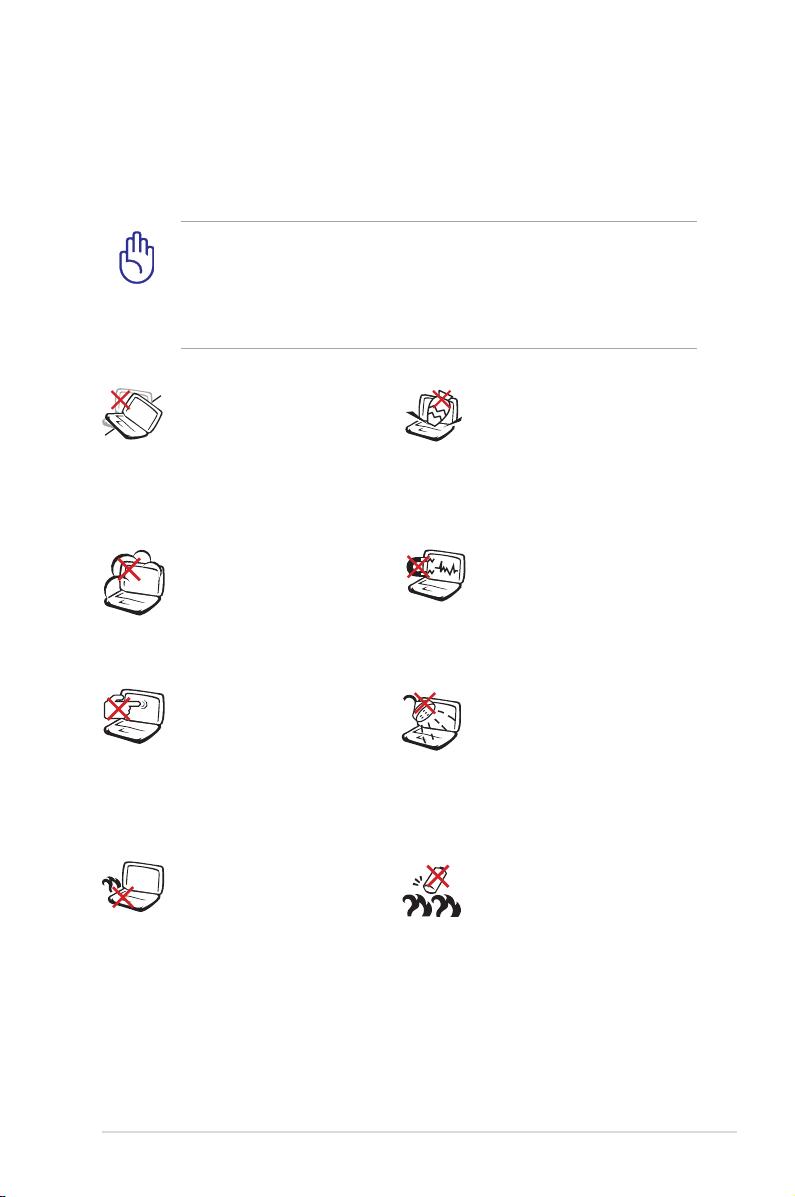
安全上の注意
本機を末長くお使いいただくために以下の注意事項を守ってくださ
い。本マニュアルに記載されていない事項については、技術者また
は弊社コールセンターにご相談ください。
ノートパソコンのお手入れの際は、電源を切りACアダプターと
バッテリーパックを取り外してください。清潔なスポンジまたは
柔らかい布に研磨材の含まれていない洗剤を温水で薄めたも
のを数滴含ませ、汚れを拭き取ってください。最後に乾いた布
を使って余分な水分を完全に取り除いてください。
禁止:平らでない、不安
定な場所に置かないで
ください。筐体を破損し
た場合には、弊社コール
センターにご連絡くださ
い。
禁止:ホコリや汚れの多
い環境下に置かないでく
ださい。ガス漏れの恐れ
がある場所で使用しない
でください。
禁止:ディスプレイを強く
押さないでください。パ
ネルを傷つけたり本体に
入り込むようような物と
は一緒にしたりしないで
ください。
禁止:本機の使用中は、
底面が熱くなります。ひ
ざの上など人体に長時
間接触させて使用すると
火傷を負う恐れがありま
す。
禁止:上に物を置いたり
落としたりしないでくだ
さい。内部に異物が入
らないようにしてくださ
い。
禁止:強い磁気を近づ
けないでください。
禁止:液体・雨・湿気を避
けてください。雷の発生
時はモデムを使用しな
いでください。
バッテリーの管理:火中
に投じないでください。
回路をショートさせない
でください。バッテリー
を分解しないでくださ
い。
ノートパソコン ユーザーマニュアル
7
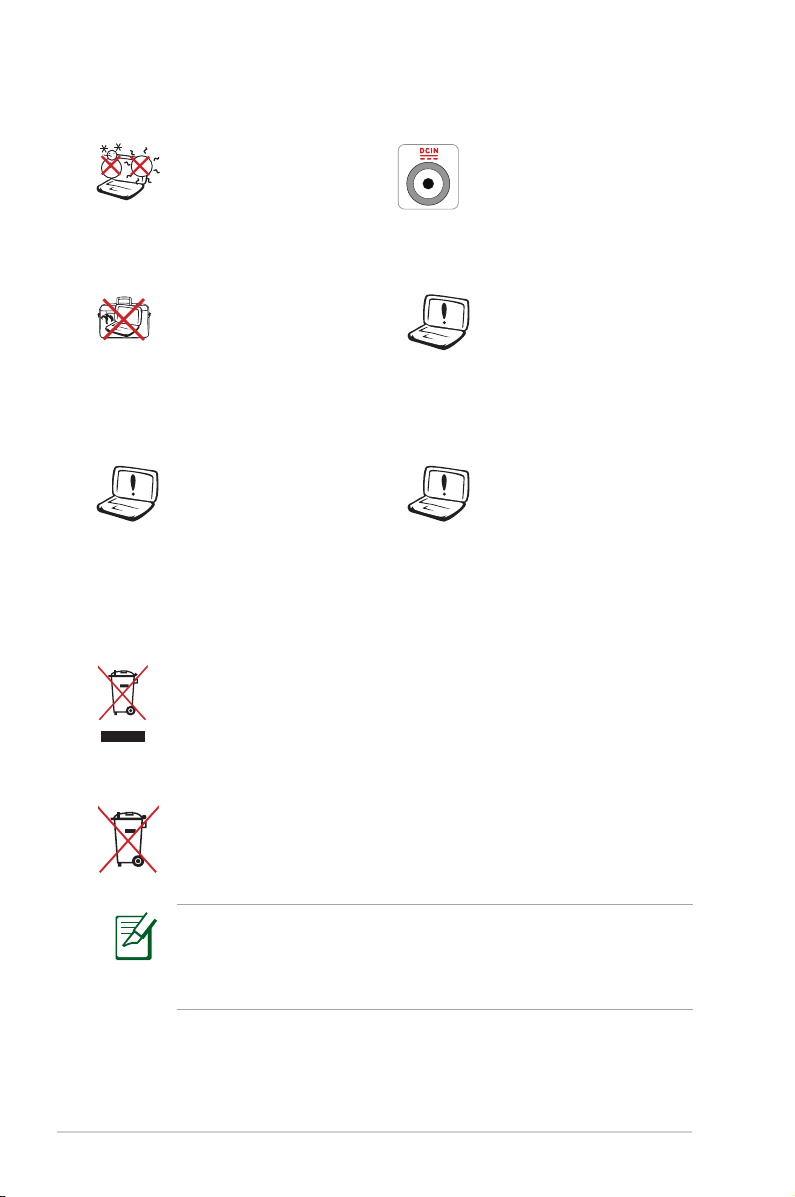
周辺温度:本機は10°〜
35°の周辺温度でご使
用ください。
入力定格:本機の底部
に記載があります。AC
アダプターが対応してい
ることを確認してくださ
い。
禁止:本機の電源がON
の状態で持ち運んだり、
キャリーバッグの中に入
れたりしないでくださ
禁止:本体のお手入れ
に、シンナー・ベンジン
などの化学薬品を使用
しないでください。
い。通気が悪くなり、故
障の原因となります。
禁止:破損した電源コー
ド、アクセサリーまたは
その他の周辺機器をご
使用にならないでくだ
さい。
バッテリー:バッテリー
は製造元が指定する物
をご使用ください。それ
以外の物を使用した場
合、爆発や本機の故障
の原因となります。
リサイクル:本製品のコンポーネントの中にはリサイクルで
きるよう設計されているものがあります。なお、本製品は水
銀ボタン電池を含む電子機器です。本製品を一般ゴミとし
て廃棄しないでください。リサイクル、廃棄の際は電子機器
の廃棄に関する地域の条例等に従ってください。
禁止:バッテリーを一般ゴミとして廃棄しないでください。
廃棄の際は電子機器の廃棄に関する地域の条例等に従っ
てください。
製品の仕様はモデル毎、ご購入いただいた地域によって異なり
ます。本マニュアルに記載の画像とご使用のコンピューター上
の画面が異なる場合があります。本マニュアルは参照用として
お使いください。
8
ノートパソコン ユーザーマニュアル

イヤホン及びヘッドホンからの音圧
イヤホンやヘッドホンからの過度な音圧は、難聴などの聴覚障害の
原因となる場合があります。ボリュームコントロールやイコライザー
を基準値以外に設定した場合、イヤホンやヘッドホンの出力電圧が
増加し音圧が高くなることがありますので注意してください。
ファン(換気装置)
過度な温度上昇を押さえるため、ファンがついています。故障の原
因となりますので物などを挟まないよう注意してください。
アダプターに関する情報(モデルにより異なる)
入力電圧:100-240V
入力周波数:50-60Hz
定格出力電流:9.5A(180W):7.7A(150W)
定格出力電圧:19Vまたは19.5V
運搬時の注意
本機を持ち運ぶ場合は、電源をOFFにし、キーボードディスプレイ
を保護するため、ディスプレイパネルが閉じていることをご確認く
ださい。また周辺機器は全て取り外してください。ハードディスク搭
載モデルではハードディスクのヘッドは電源がOFFのとき、ハード
ディスクの表面に傷が付くのを防ぐため、内部に収納されます。
本機本体の表面の「ツヤ」は、正しく扱わないと失われてしまい
ます。持ち運ぶ際は本体表面をこすったりひっかいたりしない
ように注意してください。
ノートパソコン ユーザーマニュアル
9
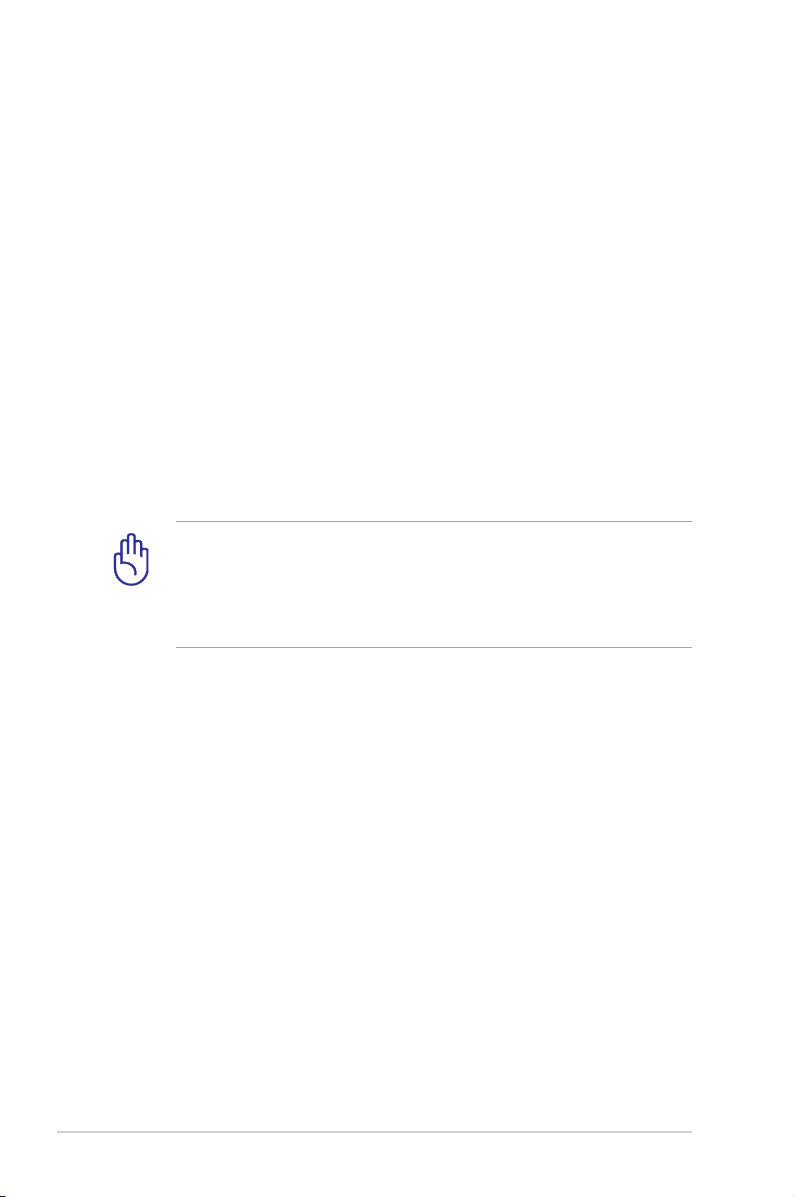
ノートパソコン用カバー
本機を汚れ・水・衝撃・傷から保護するために、市販の携帯用カバ
ーなどのご使用をお勧めします。
バッテリーパックの充電
ACアダプターが本機とコンセントに接続されていれば、バッテリー
は自動的に充電されます。本機の電源がONの場合は充電時間は
長くなります。なお、長時間バッテリー電源のみを使用する場合は、
完全にバッテリーを充電してからご使用ください。
航空機内での使用について
航空機内での本機の使用については、各航空会社にお問い合わせ
ください。多くの航空会社では、電子機器の使用に対して規定を設
けています。一般的に離着陸時の電子機器の使用は禁止されてい
ます。
空港のセキュリティ装置には3つのタイプがあります。X線装置
(荷物用)、磁気センサー(セキュリティゲートを通過する人間
用)、および磁気ワンド(人間や小物用の短い棒)です。本機や
ハードディスクをX線装置に通すことは問題ありません。ただ
し、磁気センサーや磁気ワンドはお避けください。
10
ノートパソコン ユーザーマニュアル
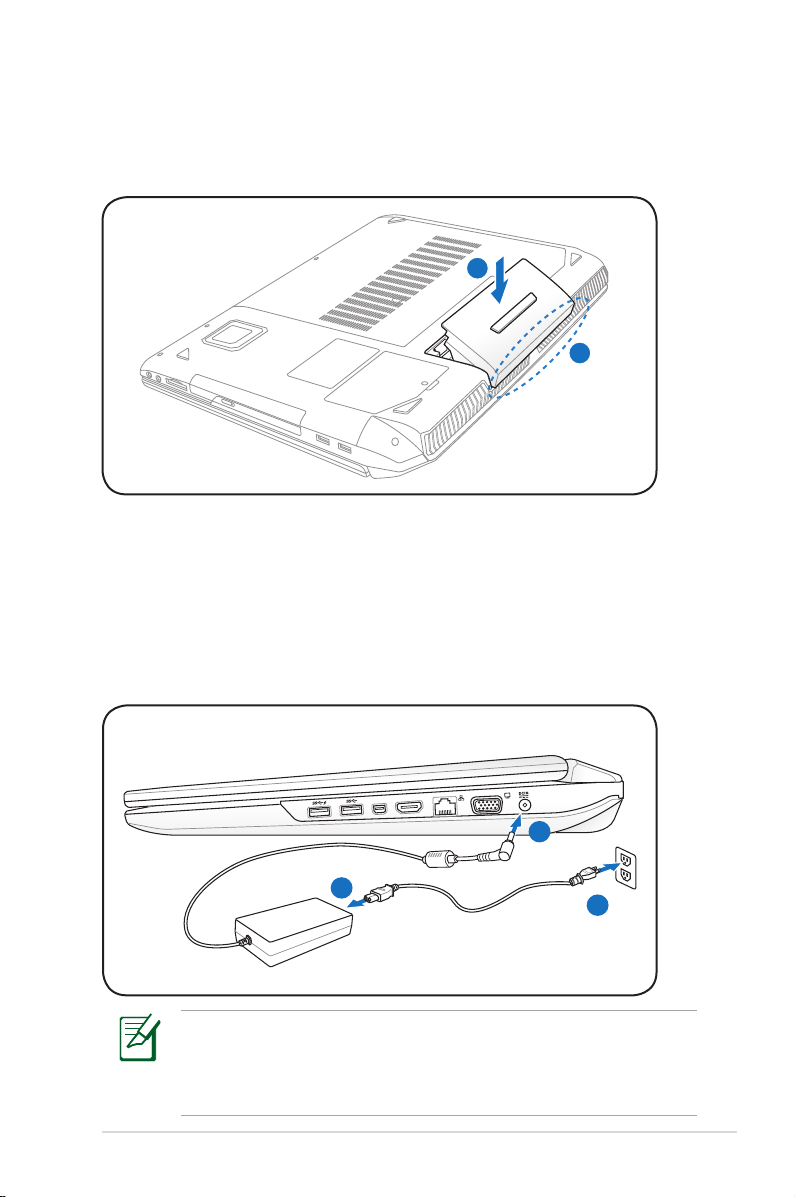
ノートパソコンを準備する
2
1
HDMI
1
3
110V-220V
2
ノートパソコンの基本的な取り扱い方の説明です。
バッテリーパックの取り付け
1. バッテリーパックのピンの位置を本体バッテリースロットのコネ
クター部の位置に合わせます。
2. バッテリーパックを下方向に押し入れます。バッテリーパックは
所定の位置に収まります。
ACアダプターの接続
製品の仕様はモデル毎、ご購入いただいた地域によって異なり
ます。本マニュアルに記載の画像とご使用のコンピューター上
の画面が異なる場合があります。本マニュアルは参照用として
お使いください。
ノートパソコン ユーザーマニュアル
11
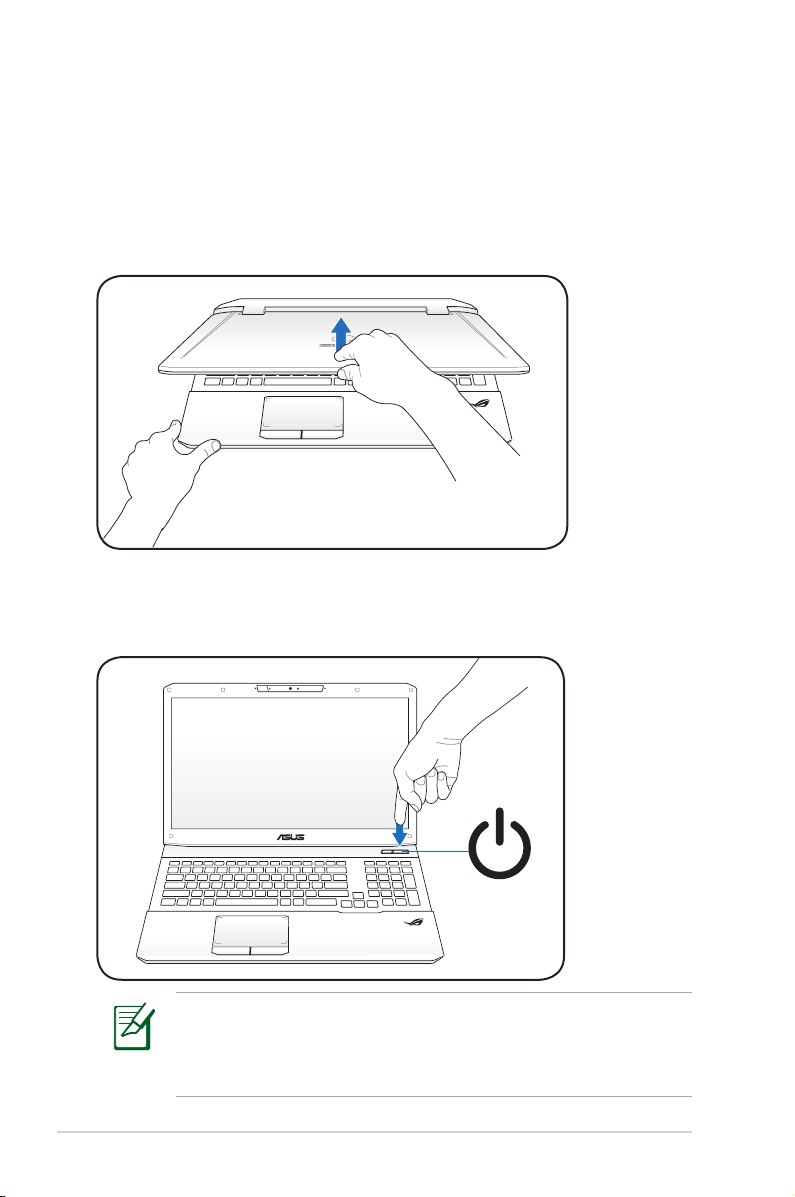
ディスプレイを開く
1. ディスプレイパネルを親指でやさしく持ち上げます。
2. ゆっくりとディスプレイパネルを前後に傾け、見易い位置に設
定します。
電源をONにする
1. 液晶ディスプレイパネルの下にある、電源ボタンを押します。
12
製品の仕様はモデル毎、ご購入いただいた地域によって異なり
ます。本マニュアルに記載の画像とご使用のコンピューター上
の画面が異なる場合があります。本マニュアルは参照用として
お使いください。
ノートパソコン ユーザーマニュアル
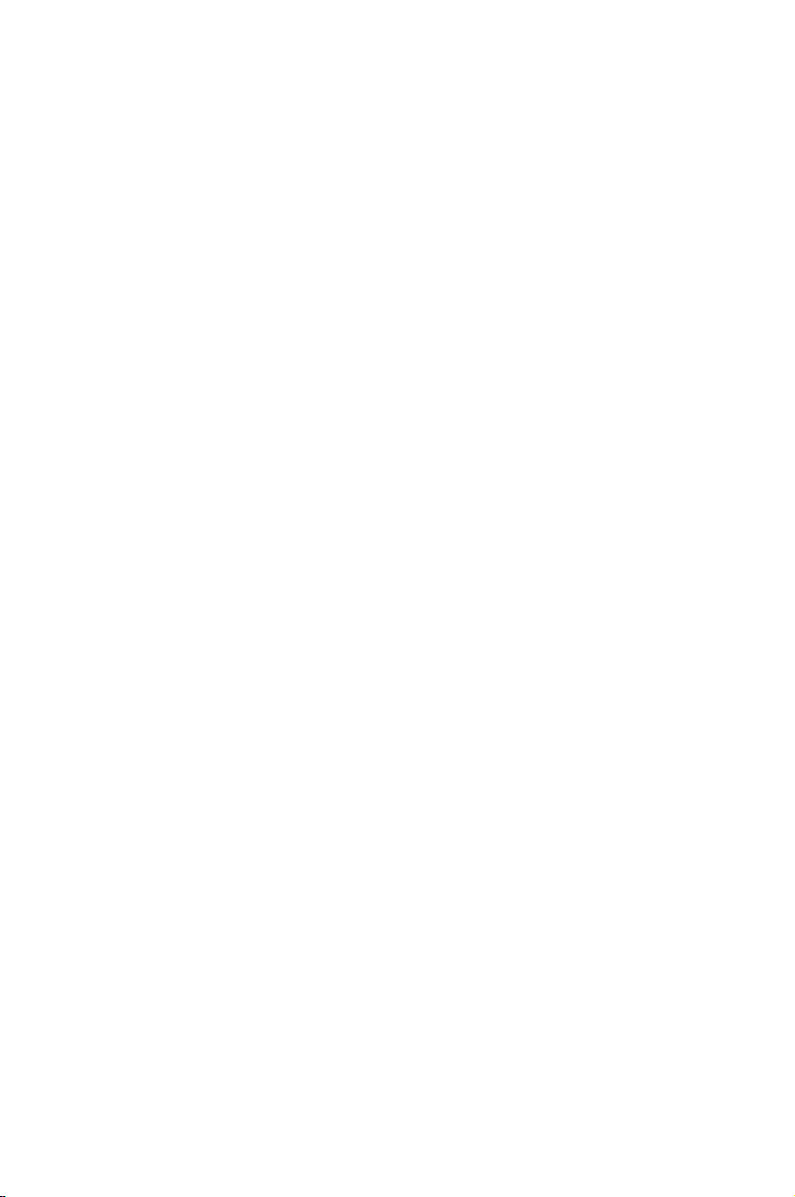
Chapter 2:
各部の名称と説明
2
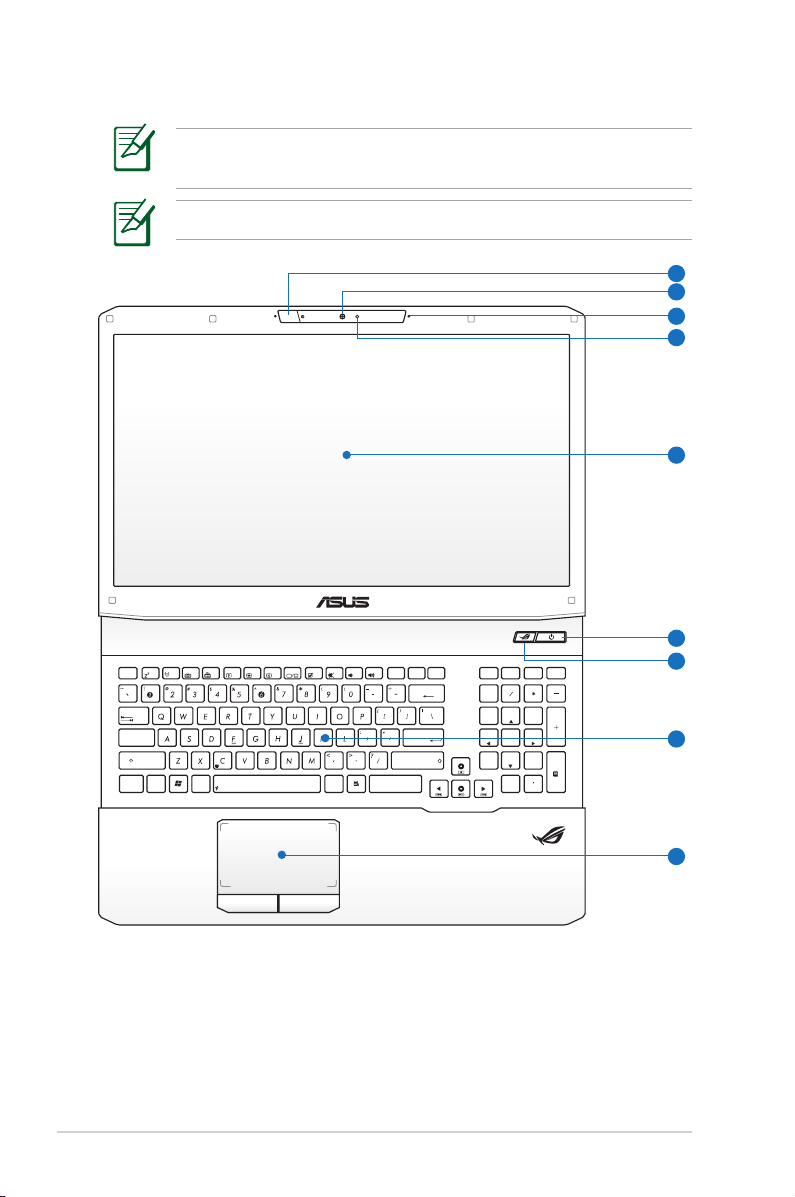
上面
esc
f1
f2
f3
f4
f5 f6 f7
f8
f9
f10
f11
f12
pause
prt sc
sysrq
delete
backspace
home
home
num lK
scr lK
pgup
pgup
pgdn
pgdn
enter
enter
shift
shift
ctrl
alt
ctrl
fn
alt
end
end
insert
delete
insert
break
7
8
9
4
5
6
1
2
0
3
tab
caps lock
1
2
3
5
8
9
7
6
4
キーボードのレイアウトはお買い上げの地域により異なりま
す。
モデルにより上面の外観は異なります。
14
ノートパソコン ユーザーマニュアル
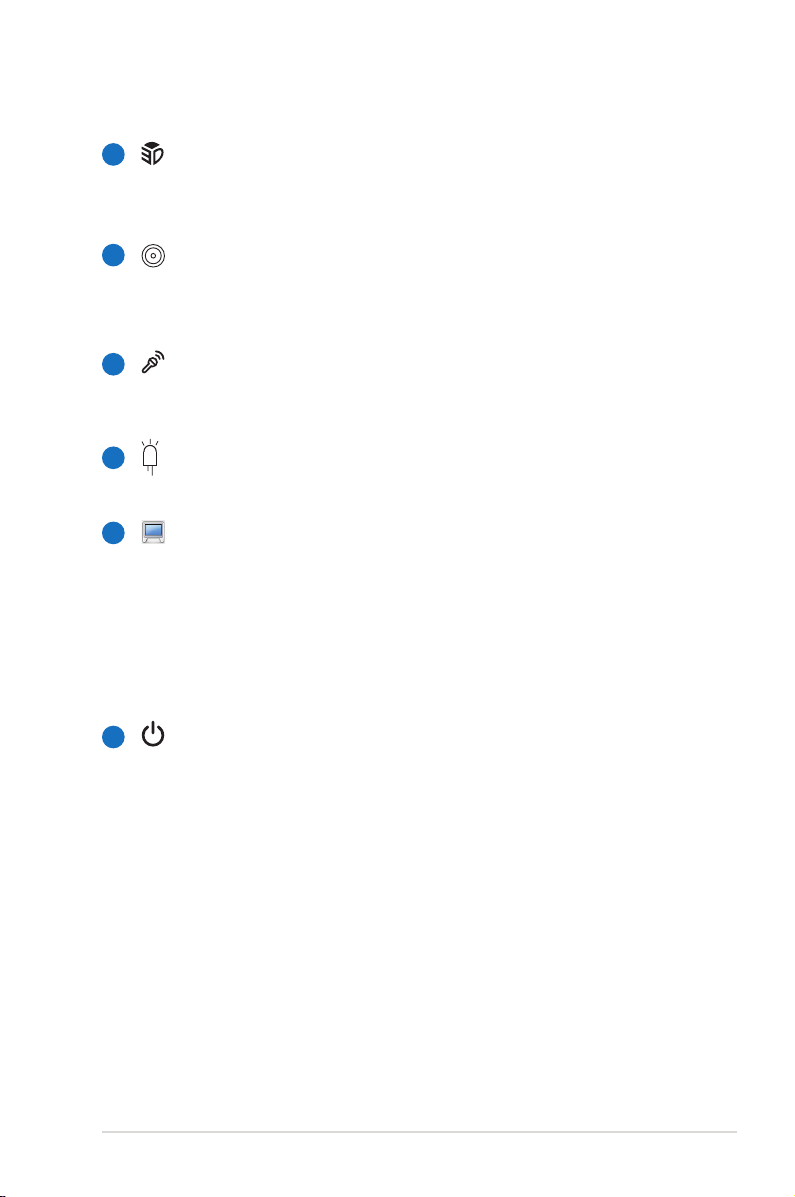
1
3D Vision IRポート(特定モデルのみ)
3Dビデオゲームや3D動画の再生時に3D Vision シグナルを
3Dグラスに転送します。
2
カメラ
内蔵カメラにより、画像の撮影と動画の録画ができます。
各種アプリケーションやビデオ会議等にご活用ください。
3
マイク(内蔵型)
ビデオ会議や、ナレーション、オーディオの録音、マルチメ
ディアアプリケーション等にご利用ください。
カメラインジケーター
4
内蔵型カメラの使用時に点灯します。
ディスプレイパネル
5
本製品はアクティブマトリックス方式TFT液晶を採用して
おり、デスクトップモニターと変わらない視認性を発揮しま
す。また、ノイズやちらつきを抑え、目への負担を軽減しま
す。お手入れの際は、合成洗剤を避け、柔らかい布で拭き
取るようにしてください(必要に応じて蒸留水を少し含ま
せてください)。
電源ボタン
6
電源ボタンは、電源のON/OFFの切り替えや、スリープモー
ドに切り替える際に使用します。
ノートパソコン ユーザーマニュアル
15
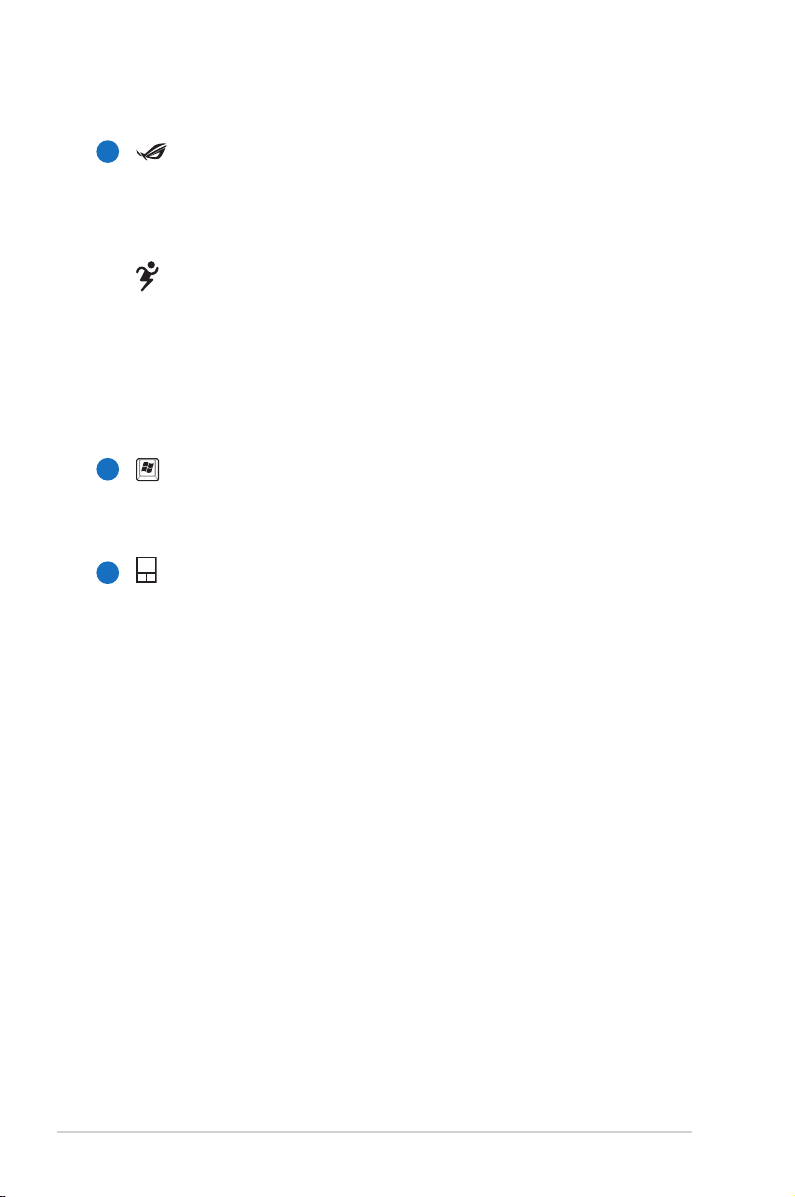
7
3Dモード切り替えボタン(3Dモデルのみ)
3Dモード機能を起動し、また2Dモードに戻すことができ
ます。この機能は、3Dビデオゲームや3D動画の再生中のみ
ご利用いただけます。
Power4Gear ボタン(非3Dモデルのみ)
Windows OS上でこのボタンを使用して各電力モードの切
り替えを行います。省電力モードはノートパソコンを制御
し、パフォーマンスを調整しバッテリー時間を最大化しま
す。ACアダプターの脱着に応じ、自動的に適切なモードに
切り替えます。選択したモードはディスプレイに表示されま
す。
8
キーボード
キーボードには十分なストロークを持たせてあり、パーム
レストが付いているため快適な操作が可能です。
タッチパッドとタッチパッドボタン
9
タッチパッドとボタンはマウスと同等の機能を提供するポ
インティングデバイスです。タッチパッドユーティリティを
セットアップすれば、ソフトウェア制御のスクロール機能を
利用でき、Web画面や文書の閲覧に便利です。
16
ノートパソコン ユーザーマニュアル
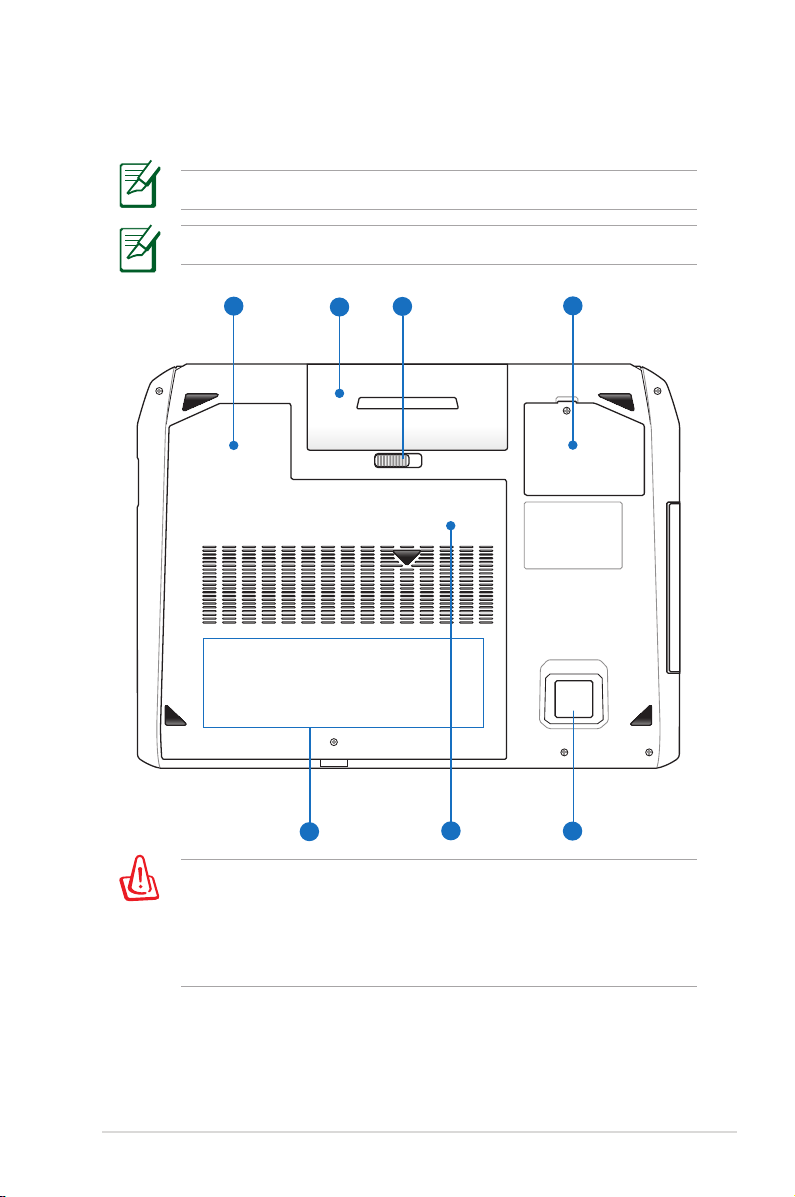
底面
1
2
3
3
4
5
6
モデルによって底面の外観は異なります。
バッテリーパックのサイズはモデルにより異なります。
充電中や操作中は、本機の底面は高温になります。通気孔をふ
さぐ恐れがありますのでソファーやベッドのような柔らかい面
の上で使用しないでください。本機の使用中は、底面が熱く
なります。ひざの上など人体に接触させて使用しないでくださ
い。火傷を負う恐れがあります。
ノートパソコン ユーザーマニュアル
17
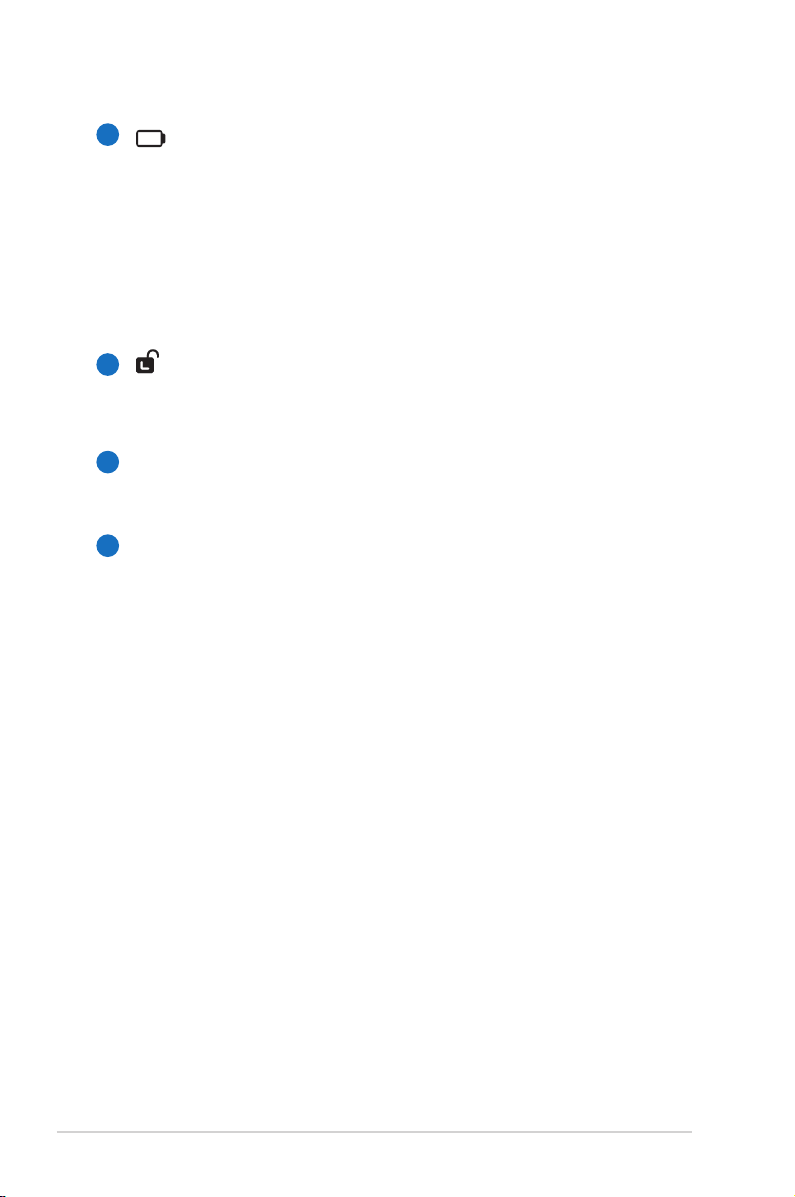
1
バッテリーパック
バッテリーパックはACアダプターを接続すると自動的に充
電し、ACアダプターが取り外されているときは、コンピュー
ターに電力を供給します。バッテリーパックを装備してい
れば、さまざまな場所でコンピューターを利用することが
可能です。バッテリー駆動時間はコンピューターの使用方
法、仕様により異なります。バッテリーパックは絶対に分解
しないでください。
バッテリーロック(バネ式)
2
バッテリーの取り付け/取り外しの際はこのロックを解除し
ます。取り付け後は自動で所定のロック位置に戻ります。
冷却ファン
3
冷却ファンにより、本体内部の温度上昇を抑えます。
サブウーファー
4
スピーカーではカバーできない重低音を出力し、コンピュー
ターゲームや映画などで迫力あるサウンドをお楽しみいた
だけます。
18
ノートパソコン ユーザーマニュアル
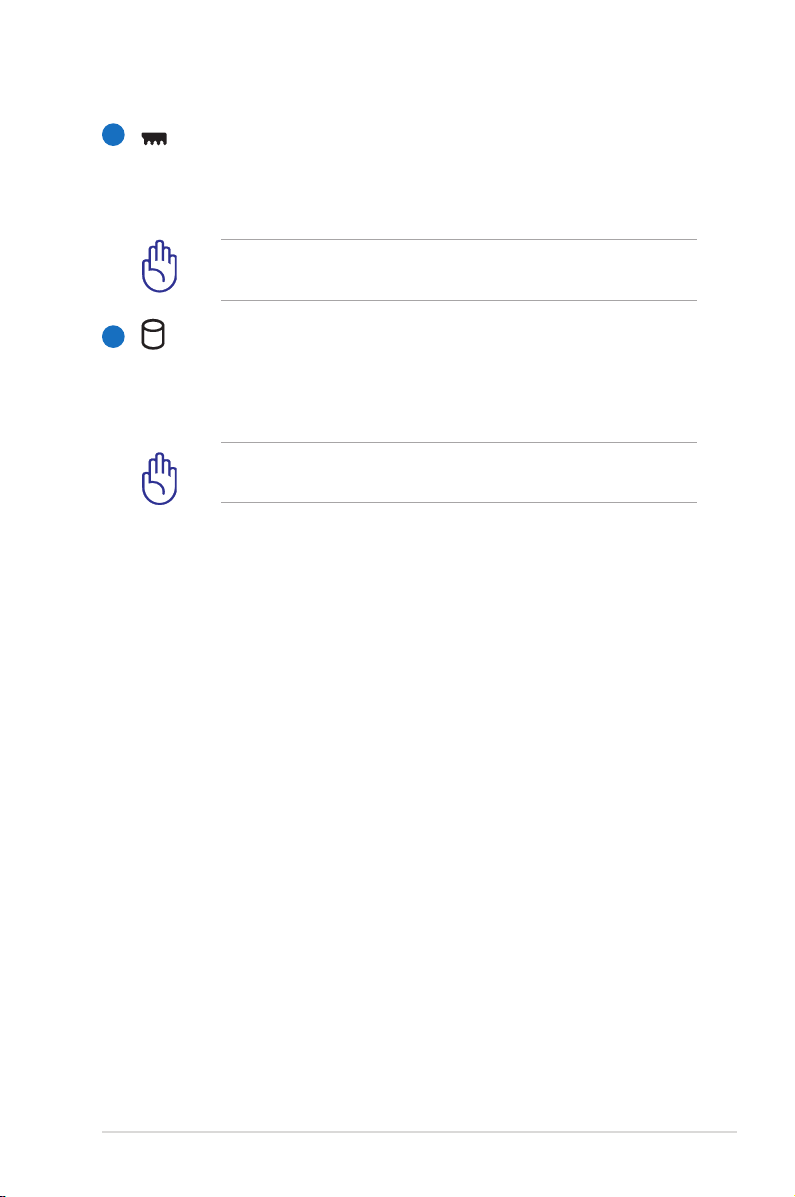
メモリー(RAM)コンパートメント
5
メモリー(RAM)が設置されています。メモリーはパソコン
の重要な部品の一つです。保証対象外となりますので、部
品交換などは行わないようにしてください。
メモリーの換装、増設に起因するトラブルはASUSのサポー
ト対象外です。ご了承ください。
6
ハードディスクドライブコンパートメント
ハードディスクドライブは収納部に固定されています。保証
対象外となりますので、部品交換などは行わないようにし
てください。
ハードディスクドライブの換装、増設に起因するトラブルは
ASUSのサポート対象外です。ご了承ください。
ノートパソコン ユーザーマニュアル
19
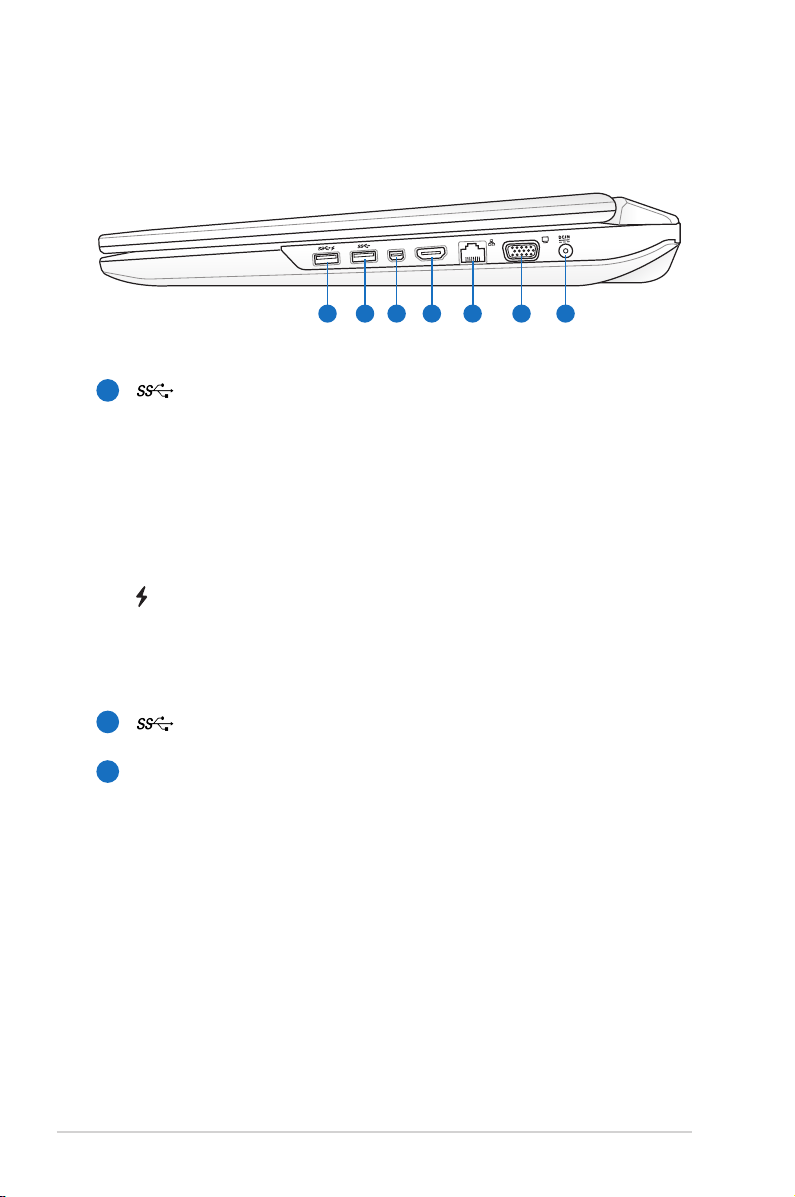
右側
HDMI
1 2 3 4 5 6 7
1
USBポート(3.0)
USB 3.0は最新のUSB規格で、最大5Gbps(理論値)の転送
速度に対応した周辺機器・デバイスを使用することができ
ます。接続は従来のUSBと同じく非常に簡単で、転送速度
は従来比の約十倍を実現します。USB 3.0はUSB 2.0/1.1と
下位互換性が確保されています。また、USBはホットプラ
グに対応しているので、周辺機器の取り付け・取り外しが
再起動せずに行えます。
USB Charger+
本機がスリープ状態、または休止状態、電源OFF時に携帯
電話やデジタルオーディオプレーヤーを充電する機能で
す。
2
3
USBポート(3.0)
Mini DisplayPort/ Thunderbolt(モデルにより異なる)
この20ピンコネクターはMini DisplayPort(mDP)または
Thunderboltポートとして使用します。ポートの種類はモデ
ルにより異なります。Mini DisplayPortはDisplayPortデジ
タルオーディオ-ビジュアルインターフェースの小型規格で、
VGA、DVI、HDMI規格準拠のデバイスをサポートしていま
す。ThunderboltはPCI ExpressとDisplayPortを基盤とし、
USB規格にも対応しており、各種規格の周辺機器を接続す
ることができます。
20
ノートパソコン ユーザーマニュアル
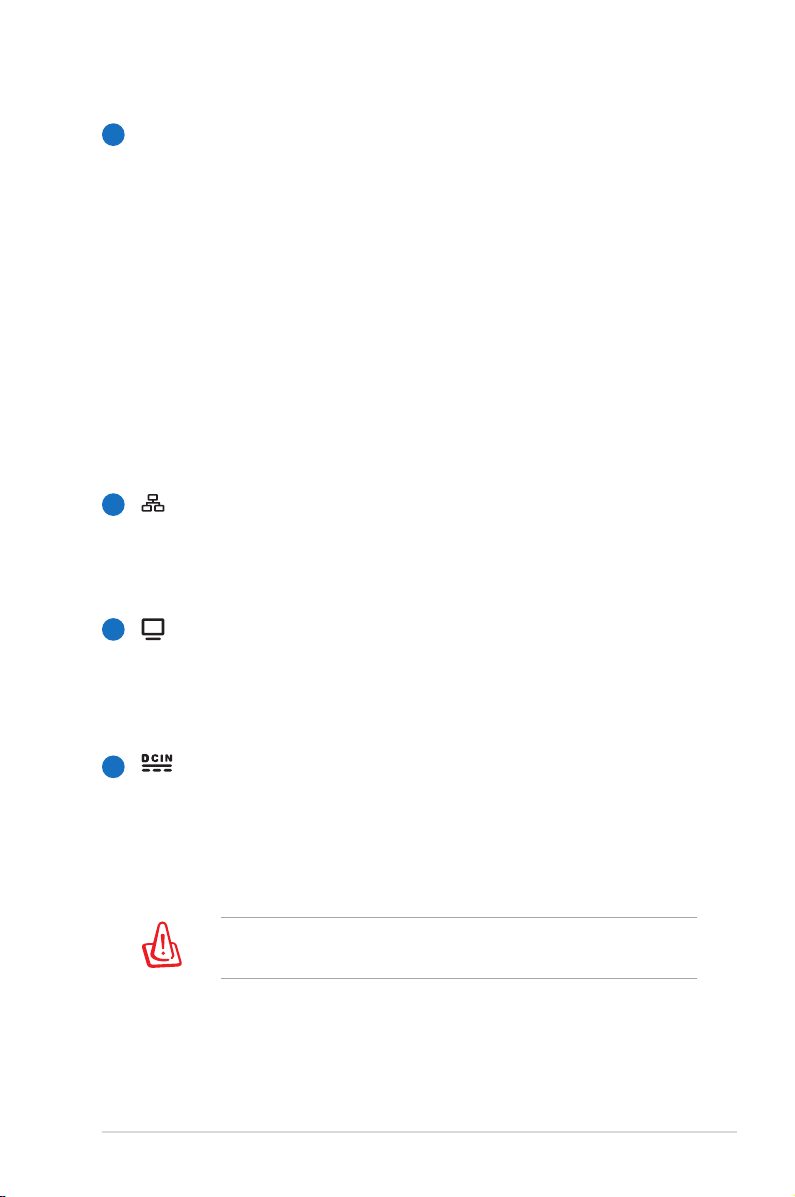
HDMI
4
HDMI ポート
HDMI(High-Denition Multimedia Interface)は非圧縮
型オールデジタルオーディオ/ビデオインターフェースです。
セットトップボックスやDVDプレーヤー、A/Vレシーバーな
どのあらゆるオーディオ/ビデオソース、オーディオ、デジタ
ルテレビ(DTV)、ビデオモニターに対応。標準型/エンハン
ス/HDビデオをサポートし、これらマルチチャンネルデジタ
ルオーディオを1本のケーブルで転送します。全てのATSC
HDTV規格の転送が可能で、8チャンネルデジタルオーディ
オもサポートします。また、帯域が高いため、今後の技術
革新に対応可能です。なお、著作権保護技術の1つである
HDCP(High-bandwidth Digital Content Protection)に
も対応していますので、著作権保護コンテンツの再生も可
能です。
LANポート
5
8ピンのRJ-45 LANポートはローカルネットワークに接続す
るための標準イーサネットケーブルをサポートします。増設
アダプター不要の便利な内蔵コネクターです。
ディスプレイ(モニター)出力
6
D-Sub15ピンモニターポートは、モニターやプロジェクター
などの標準のVGA互換デバイスをサポートし、それらに画
面を表示することが可能です。
7
電源入力
このジャックに付属のACアダプターを接続します。ACアダ
プターはAC電源をDC電源に変換し、本機に電力を供給し
バッテリーパックを充電します。本機とバッテリーパックの
損傷を防ぐため、常に付属のACアダプターを使用するよう
にしてください。
ACアダプターは使用中高温になることがあります。身体に
密着して使用しないでください。火傷の原因になります。
ノートパソコン ユーザーマニュアル
21
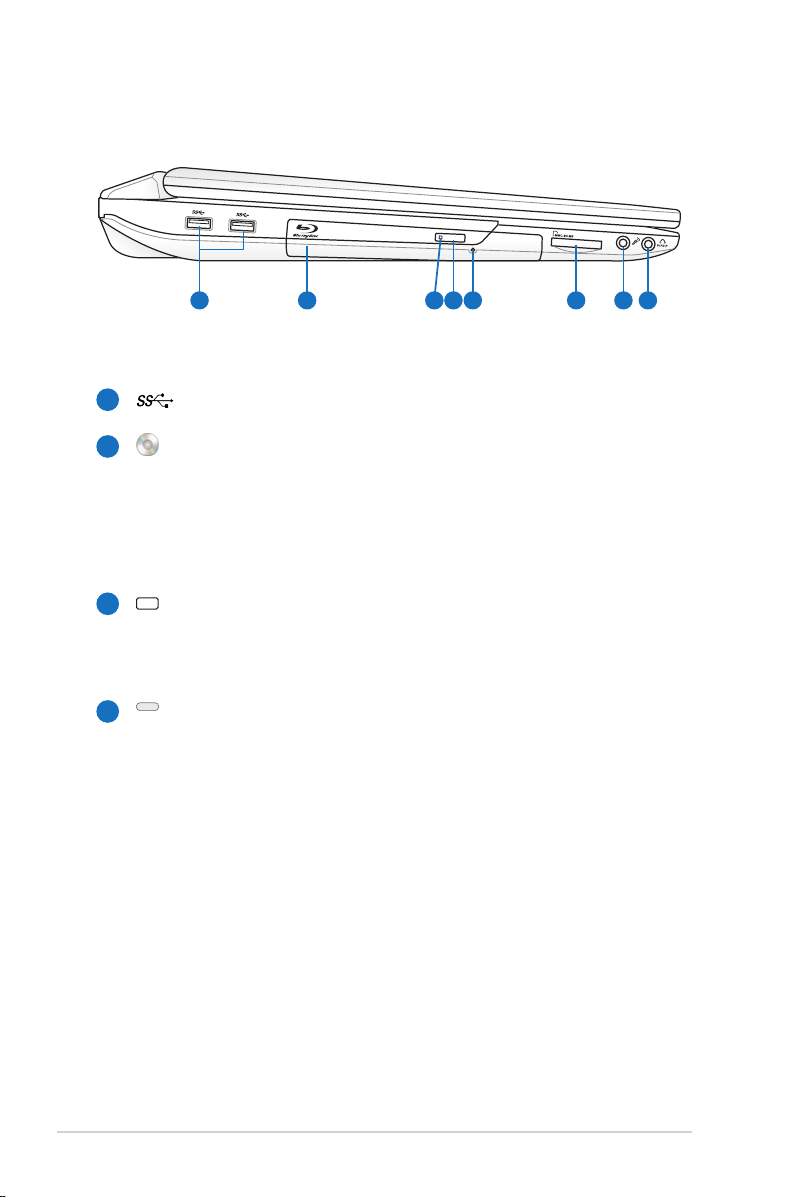
左側
87321 4 5 6
1
2
USBポート(3.0)
光学ドライブ
ノートパソコンのモデルにより光学ドライブのタイプは
異なります。CD・DVD・Blu-rayをサポートしたものや、
Recordable(R)または、Re-Writable(RW)をサポートしたも
のがあります。
光学ドライブアクティビティインジケーター
3
光学ディスクドライブによってデータが転送されている時
に点灯します。
光学ドライブ電子イジェクト
4
光学ドライブの取り出しは電子イジェクトボタンにて行いま
す。また、ソフトウェアプレイヤーや、Windows™ の「マイ
コンピューター」の光学ドライブを右クリックし、「取り出
し」を選択することで、取り出すことも可能です。
22
ノートパソコン ユーザーマニュアル

光学ドライブ緊急イジェクト
5
電子イジェクトが動作しない場合に使用します。電子イジェ
クトが使用できない場合のみ使用してください。
6
フラッシュメモリースロット
デジタルカメラやMP3プレイヤー、携帯電話、PDAなどで
使用可能なフラッシュメモリーカードをPCで使用するには
通常、カードリーダーの購入が必要ですが、本ノートパソコ
ンには数種類のフラッシュメモリーカードを書き込み、読
み取ることのできる高速のカードリーダーが内蔵されてい
ます。サポートしているカードは本マニュアル以降の記載を
ご覧ください。
7
マイク入力ジャック
モノラルマイクジャック(直径3.5mm)は、外付けマイクの
接続、またはオーディオデバイスからの音声を入力すると
きに使います。このジャックを使用すると内蔵マイクは自動
的に無効になります。ビデオ会議や、音声ナレーション、簡
単な録音にご使用ください。
ヘッドホン出力ジャック
8
本機に外付けスピーカーまたはヘッドホンを接続するに
は、ステレオヘッドホンジャック(直径3.5mm)を使いま
す。このジャックの使用を開始すると、内蔵スピーカーは自
Combo
動的に無効となります。
S/PDIF出力ジャック
デジタルオーディオ出力のためのS/PDIF (Sony/Philips
Digital Interface) デバイスを接続できます。Hi-Fi ホームエ
ンターテイメントシステムとしてご利用できます。
ノートパソコン ユーザーマニュアル
23

背面
1
1
通気孔
1
通気孔により本体から熱を逃がします。
本製品には高性能なGPU(グラフィックスプロセッシングユニッ
ト)が搭載されているため、通気口からは高温の空気が排気
されます。故障や事故の原因となりますので、人体、紙、本、衣
類、ケーブルまたはその他の物で通気孔は絶対に塞がないでく
ださい。
前面
24
1
ステータスインジケーター
ハードウェア/ソフトウェアの状態を表示します。
ノートパソコン ユーザーマニュアル
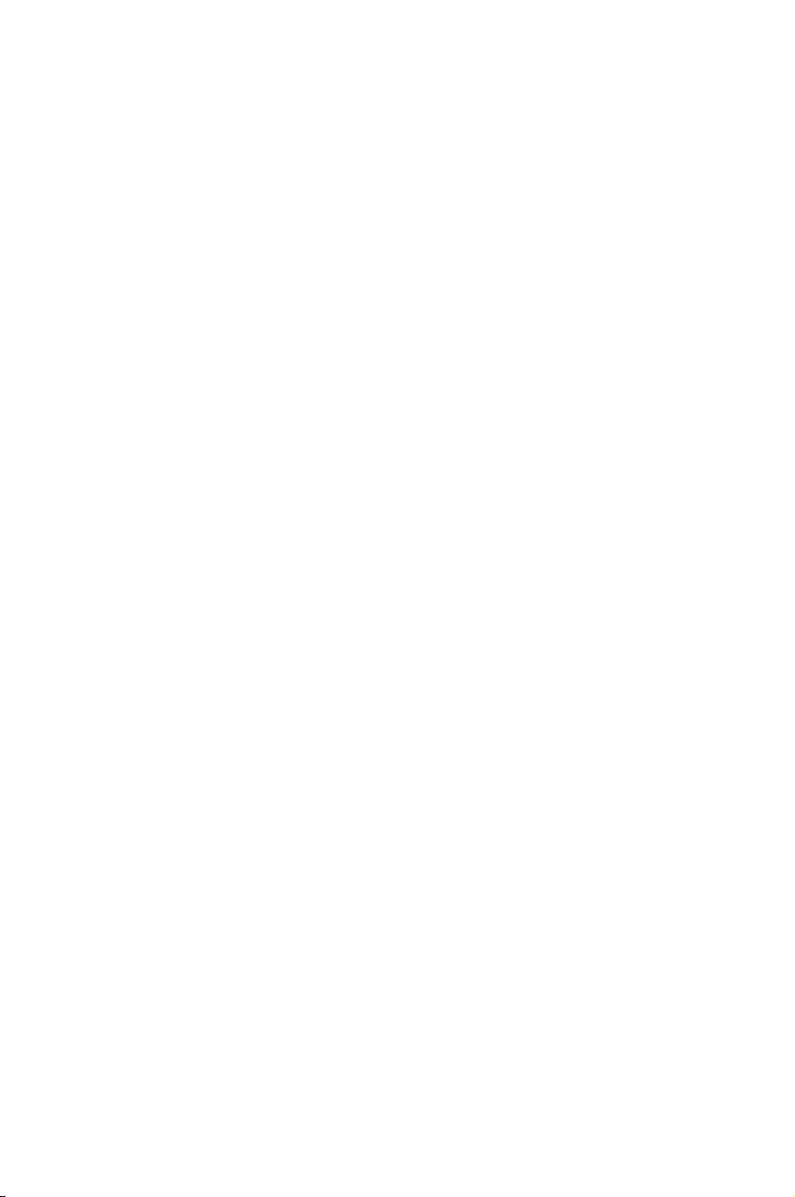
Chapter 3:
使用の手引き
3
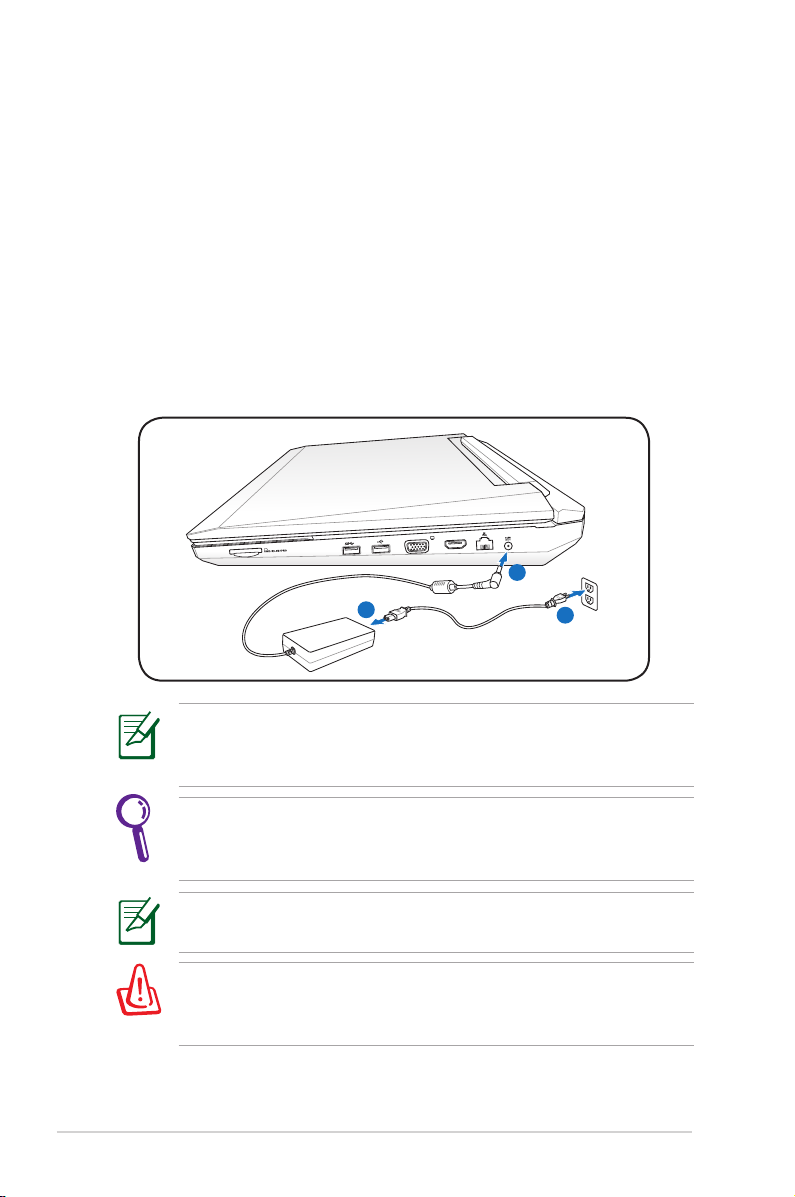
HDMI
1
3
110V-220V
2
電源システム
ACアダプターを使用する
本機のパワーシステムには、ACアダプターとバッテリーパワーシス
テムの2つがあります。ACアダプターはAC電源をノートパソコンに
使うためにDC電源へ変換するものです。本機にはユニバーサルACDCアダプターが付属しているので、スイッチやコンバータを使わず
に100V-120Vおよび220V-240Vの電源に接続することができます。
国によっては、変換アダプターを使用して、付属の電源コードを異な
る規格に変更することが必要な場合もあります。通常、ホテルでは
異なる電源コードと電圧をサポートするユニバーサルコンセントを
備えていますが、付属のACアダプターを購入国以外で使う場合は、
コンセントの電圧について事前にご確認ください。
26
モデルにより電源入力ジャックの位置は異なります。電源入力
ジャックの位置は、本マニュアルの「各部の名称と説明」セクシ
ョンにてご確認ください。
市販品では多くの国と地域に対応しているノートパソコン用の
トラベルキット(電源アダプター・モデムアダプター)なども販
売されています。
市販のトラベルキットについてのサポートは弊社では行っておりま
せん。ご不明の点はトラベルキットの販売店にご相談ください。
DCプラグを本機に接続する前に、電源コードを電源コンセント
に接続しないでください。ACアダプターの故障の原因となる場
合があります。
ノートパソコン ユーザーマニュアル
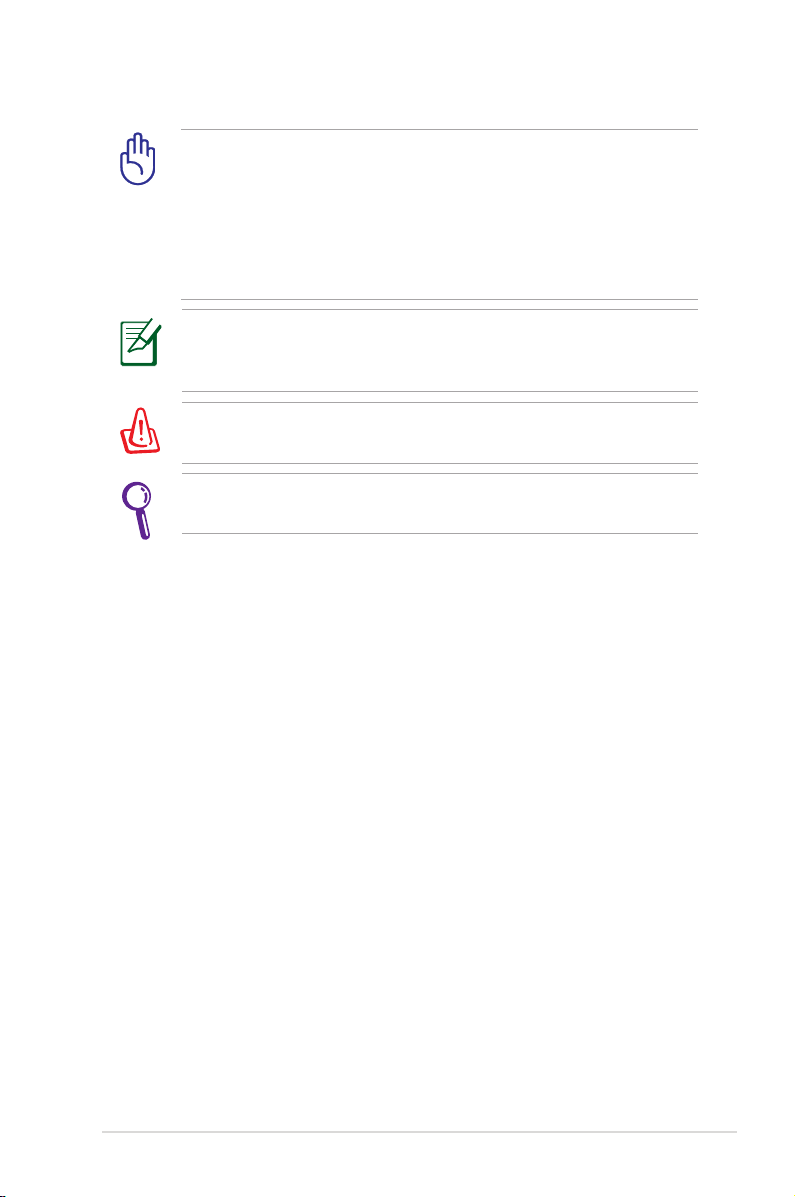
本製品付属のACアダプター以外で本機に電力を供給しないで
ください。また、付属のACアダプターと電源コードを他の製品
に使用しないでください。故障の原因となります。ACアダプター
から煙が出たり焦げくさい臭いがした場合や、ACアダプターが
異常に熱くなった場合は修理をご依頼ください。故障したACア
ダプターの使用はバッテリーパックと本機の破損の原因となり
ます。
本製品には、地域によって2芯または3芯のプラグが添付され
ています。3芯プラグの場合は、3芯用のコンセントまたは適
応するアダプターを使用して安全にお使いください。
使用中は高温になることがあります。身体に密着させて使用し
ないでください。火傷の原因になります。
本機を使用しないときは、安全のためACアダプターと電源コー
ドをコンセントから抜いてください。
ノートパソコン ユーザーマニュアル
27
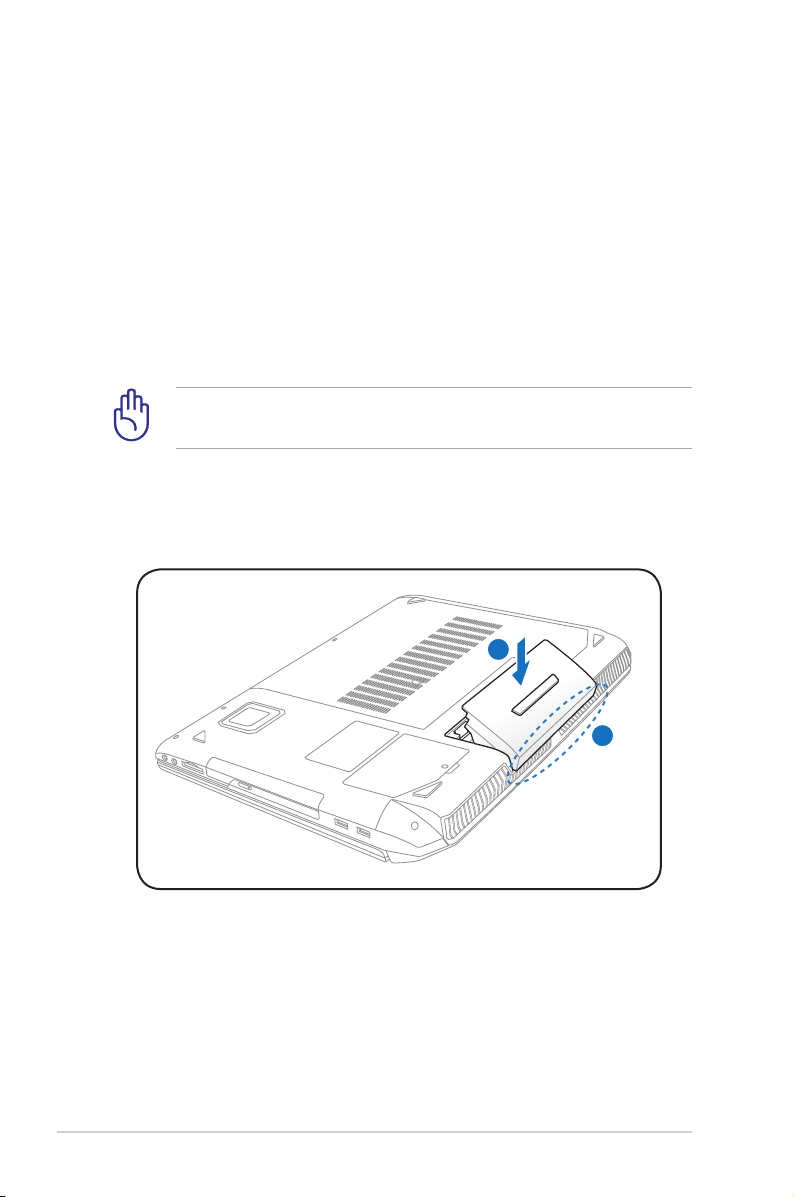
バッテリーパックを使用する
2
1
本製品のバッテリーパックは取り外しが可能です。バッテリーパック
は、電池をまとめて1つにしたもので、ACアダプターを使用しない
状態でも数時間電力を供給することが可能です。また、BIOSでのパ
ワーマネジメント機能を利用してより長く電力を保つことができま
す。
バッテリーパックの取り付けと取り外し
出荷時にバッテリーパックが取り付けられていない場合がありま
す。取り付けられていない場合は、次の手順で取り付けてくださ
い。
本機の電源をONにしているときは、絶対にバッテリーパックを
取り外さないでください。データ消失、故障の原因となります。
バッテリーパックの取り付け方
28
ノートパソコン ユーザーマニュアル
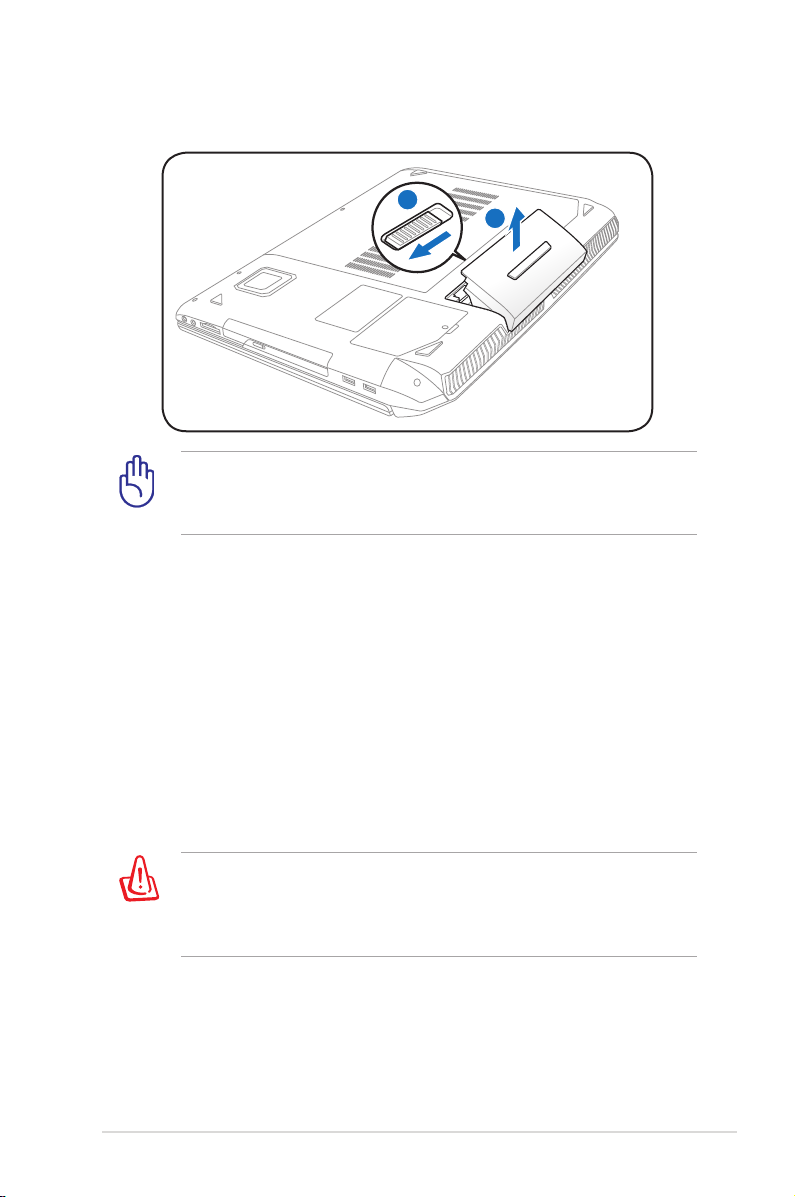
バッテリーパックの取り外し方
1
2
バッテリーパックとACアダプターは、本機に付属のものを使用
してください。付属以外の製品を使用すると、故障の原因となる
ことがあります。
バッテリーの取り扱い方
本機のバッテリーパックは、ほかの充電可能なバッテリーと同じく
消耗品です。寿命は温度や湿度、および本機の使い方によって異
なります。理想的なバッテリーの使用温度範囲は10℃〜35℃です
が、本機の内部温度は外部温度より高くなることを考慮に入れてご
使用ください。この範囲外の温度で使用すると、バッテリーは故障
する可能性があり、バッテリーの寿命は極端に短くなります。また、
正しく使った場合でも、バッテリーパックの稼働時間は次第に短く
なります。
危険ですので、バッテリーを火中に投じないでください。また回
路をショートさせたり、分解したりしないでください。衝撃によ
り異常やダメージがバッテリーパックに発生した場合は本機の
電源を切り、弊社コールセンターにお問い合わせください。
ノートパソコン ユーザーマニュアル
29
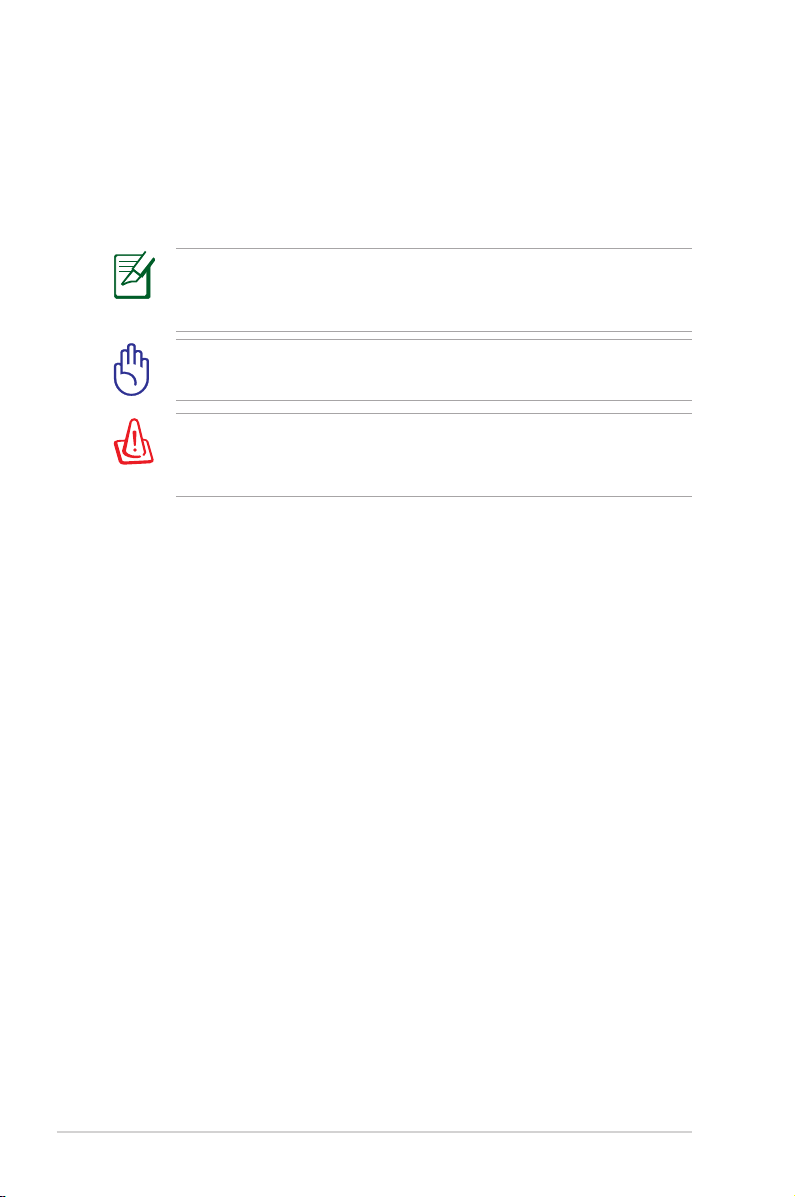
電源をONにする
システム構成を設定または修正するためにBIOS Setupを実行する
場合は、起動時に<F2>を押してBIOS Setupに入ります。<ESC>を
押すと、利用可能なデバイスから選択して起動するための起動メニ
ューが表示されます。
電源投入後、OSが起動するまでに画面が何度かちらつくことが
あります。これは本機のテストルーチンの一部で、ディスプレイ
の故障ではありません。
内蔵記憶装置を守るために、電源が切れてから再度電源を入
れるまで5秒以上時間をおいてください。
本機の電源がONの状態で持ち運んだり、キャリーバッグの中
に入れたりしないでください。通気が悪くなり、故障の原因とな
ります。
パワーオンセルフテスト(POST)
本機の電源をONにすると、パワーオンセルフテスト(POST)と呼ば
れる一連のソフトウェア制御の診断テストが実行されます。POSTを
制御するソフトウェアは、ノートパソコンアーキテクチャの固定部分
としてインストールされています。POSTには、本機のハードウェア
構成に関する記録が含まれており、システムの診断チェックに使用
されます。この記録は、BIOS Setup プログラムを使用することによ
って作成されます。POSTが記録と既存のハードウェア間の相違を
検出すると、BIOS Setupを実行することによって、相違を訂正するよ
うに要求するメッセージがスクリーンに表示されます。テストが完
了すると、記憶装置にOSがインストールされていない場合は、
「Operating system not found」というメッセージが表示されま
す。これは、記憶装置が正しく検出され、新しいOSをインストールす
る準備ができたことを示します。
30
ノートパソコン ユーザーマニュアル
